iPhone 版 Numbers 使用手冊
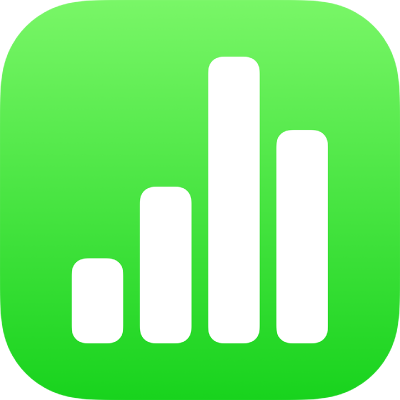
在 iPhone 上的 Numbers 中過濾資料
你可以過濾表格中的資料來僅顯示你想查看的資料。例如,若你正在表格(其中列出候選抵押貸款的每月付款金額)中尋找具有各種利率的貸款,你可以過濾表格來僅顯示你可負擔的項目。
你可以製作規則來過濾資料,以便決定要看到表格中的哪些橫列。例如,你可以製作包含大於特定數值之數字的過濾規則來顯示橫列,或包含特定字詞的文字,或你可以使用「快速過濾」來快速顯示或隱藏橫列。
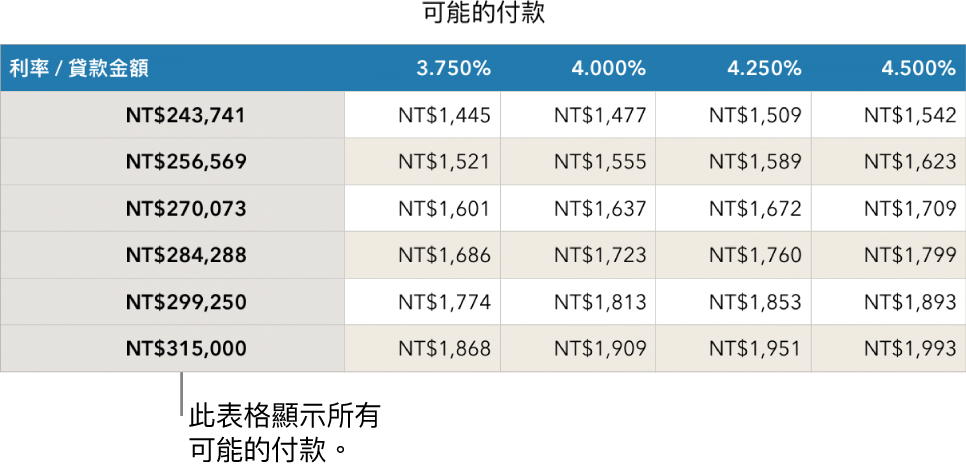
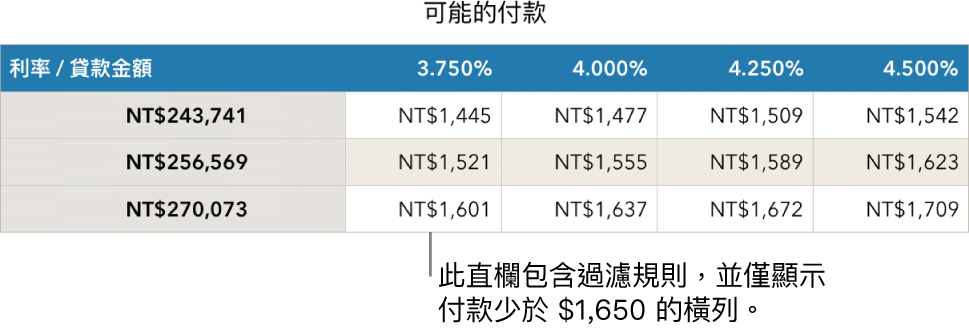
使用快速過濾
你可以在直欄中使用「快速過濾」快速顯示或隱藏符合特定數值的橫列。如果你在樞紐分析表中使用「快速過濾」,你也可以隱藏(和顯示)「直欄」和「橫列」欄位中的群組。
選擇直欄或輸入格。
如果你要在樞紐分析表中使用「快速過濾」,選擇標題輸入格、橫列或直欄。
點一下螢幕底部的
 或
或  ,然後點一下「快速過濾」。
,然後點一下「快速過濾」。針對你想要顯示或隱藏的資料選取或取消選取註記框。
【提示】如果你在使用大型資料組並只想看見目前在列表中所選的項目,請點一下「顯示所選項目」。
當你完成時,請點一下工作表的任意位置。
若要查看你的「快速過濾」規則,點一下 ![]() ,然後點一下「過濾」。
,然後點一下「過濾」。
製作過濾規則
你可以依據直欄中的值來製作過濾規則。只有直欄中包含特定值的橫列會顯示。當你製作樞紐分析表的過濾規則時,你也可以根據欄位製作規則。
點一下表格,點一下
 ,然後點一下「過濾」。
,然後點一下「過濾」。點一下「加入過濾條件⋯」,然後點一下過濾所依據的直欄(或欄位)。
點一下你要的過濾類型(例如,「文字」),然後點一下規則(例如,「開頭為」)。
你也可以選擇「快速過濾」。
輸入你規則的值;例如,若你選取「不是」,輸入類似「到期於」的文字。
點一下「完成」。
若要在相同直欄加入其他規則,請點一下「加入規則」,然後選擇新的過濾規則。
你可以為直欄使用多個規則,例如顯示直欄 C 中有「是」或「或許」的橫列」。
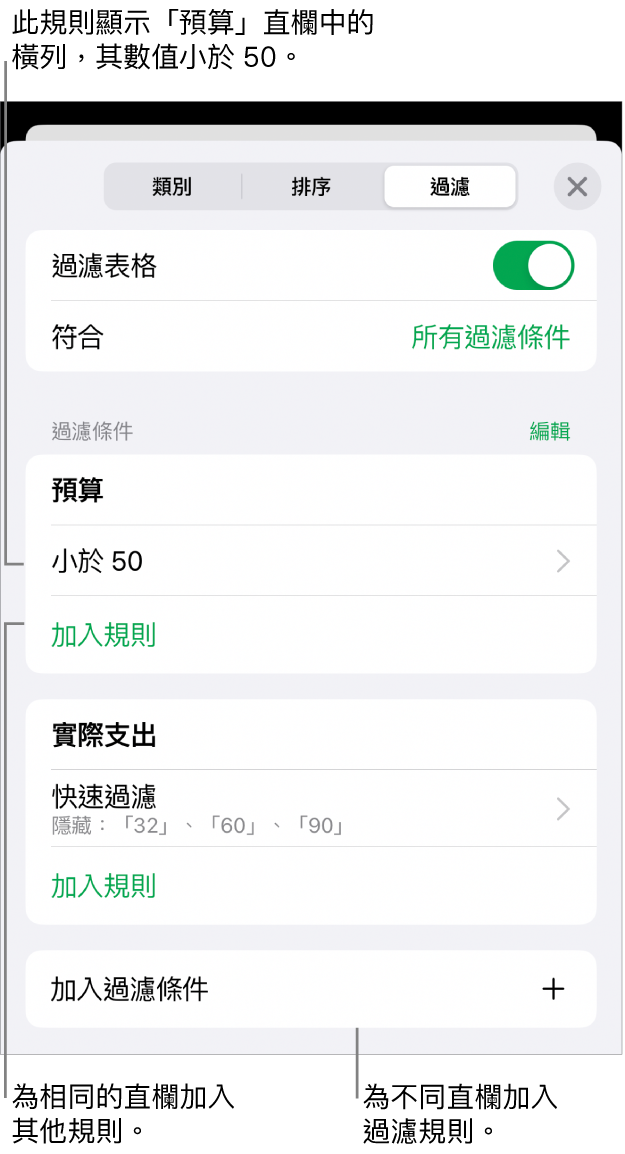
若要在不同直欄加入過濾,請點一下「加入過濾條件⋯」並選擇其他過濾規則。
在含有多個過濾規則的表格中,若要顯示符合所有過濾條件或任一過濾條件的橫列,請點一下「所有過濾條件」或「任一過濾條件」。
當你在過濾的表格中加入橫列時,會填充輸入格以符合現有的過濾規則。
關閉過濾條件或刪除規則
你可以關閉表格的所有過濾條件,但不刪除它們。你可以依需求稍後重新開啟它們。若你不需要某個過濾條件,則可以刪除它。
點一下表格,點一下
 ,然後點一下「過濾」。
,然後點一下「過濾」。請執行下列其中一項操作:
關閉所有過濾條件:關閉過濾表格。
刪除規則:在規則上向左滑動,然後點一下「刪除」。若要刪除過濾條件,請刪除其規則。